Como reproduzir músicas do Spotify no PS5 e PS4
Além de jogos, o PlayStation também pode ser usado para reproduzir uma ampla gama dos principais serviços de entretenimento, incluindo Netflix, Disney+, Apple TV, YouTube, Spotify e muito mais. O PS5 e o PS4 não são apenas consoles de jogos, mas também centros de entretenimento.
Você pode baixar facilmente o Spotify no PS4/PS5 e vinculá-lo à sua conta. Na Central de Controle, você também pode alternar rapidamente entre jogos e aplicativos, pular e pausar a música do Spotify sem sair do jogo. Além disso, se você quiser ouvir música do Spotify enquanto estiver em um jogo, poderá reproduzir a música do Spotify no seu telefone por meio do Spotify Connect. Assim, a música do Spotify será reproduzida em segundo plano e não interromperá seu jogo.
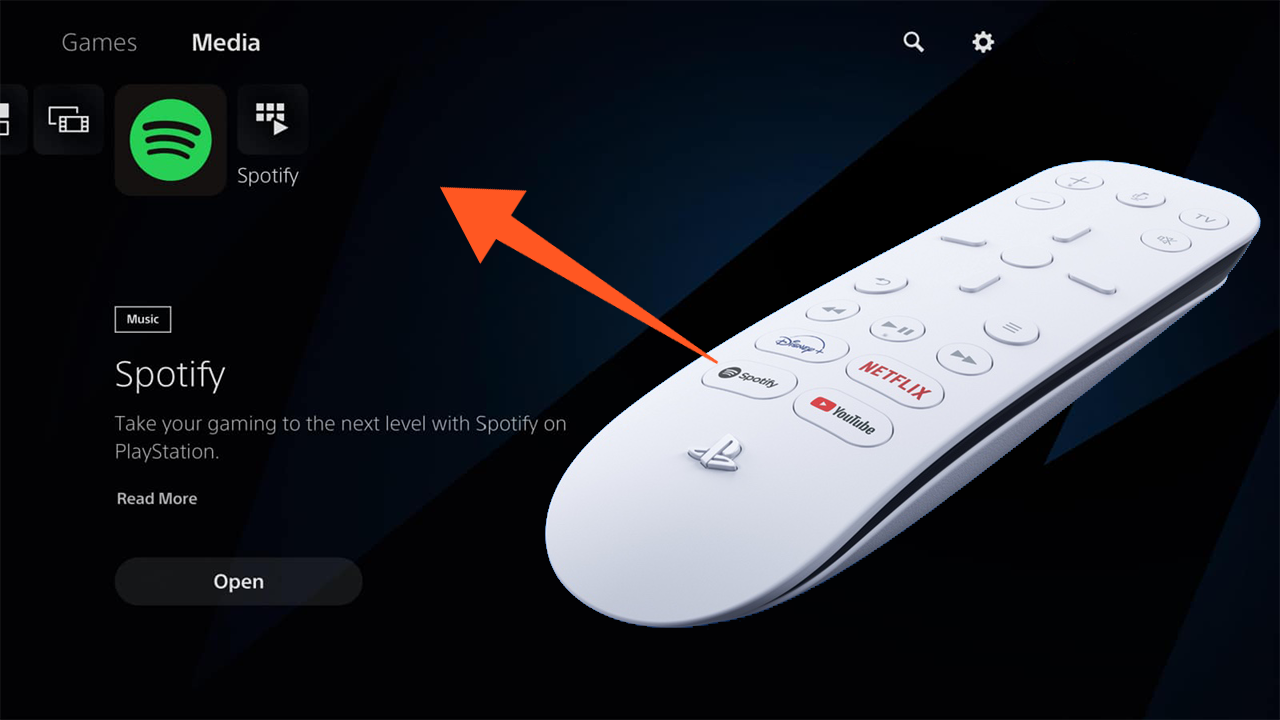
Se você quiser controlar vários aplicativos de entretenimento no PS5 com mais facilidade, poderá adquirir um “Media Remote” separado para o PS5. Ele permite ligar o console PS5 e navegar diretamente pelos menus. O controle remoto pode ser usado para ligar o console e controlar todos os seus aplicativos de mídia. Há botões dedicados para iniciar o Disney Plus, Netflix, Spotify e YouTube. O botão dedicado ao Spotify do PS5 Media Remote permite acessar o Spotify de forma rápida e fácil. Ele também permite navegar rapidamente pela mídia com os botões integrados de reprodução/pausa, avanço rápido e retrocesso rápido.
Quais consoles PlayStation são compatíveis com o Spotify?
O aplicativo Spotify está disponível para download no PS5 e PS4. Seu suporte para PS3 foi descontinuado.
Como configurar o Spotify no PlayStation?
Baixe o aplicativo Spotify no seu PS5 ou PS4 para ouvir suas músicas e podcasts favoritos no seu console.
No PS5
- Selecione Todos os aplicativos na sua página inicial de mídia.
- Selecione Spotify > Download.
- Selecione Inscrever-se ou Fazer login e insira seus dados.
- Selecione Vincular contas.
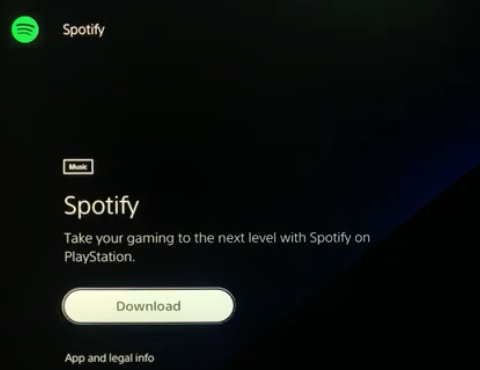
No PS4
- Acesse a PlayStation Store e pesquise por Spotify para localizar e baixar o aplicativo.
- Selecione Inscrever-se ou Fazer login e insira seus dados.
- Selecione Vincular contas.
Como ouvir o Spotify enquanto estiver jogando no PlayStation?
Você pode ouvir música enquanto joga jogos compatíveis com PS5 e PS4.
No PS5
- Enquanto estiver no jogo, pressione o botão PS para acessar o centro de controle e selecione Música.
- Escolha uma música ou podcast que deseja reproduzir. Sua seleção começa a ser reproduzida automaticamente. A música que está sendo reproduzida aparece como um cartão no centro de controle.
- Pressione o botão PS para voltar ao jogo que estava jogando.
No PS4
- Pressione e mantenha pressionado o botão PS no seu controle para abrir o menu rápido.
- Selecione Música > Spotify.
- Aqui você pode pular músicas, reproduzir/pausar ou ajustar o volume.
Você também pode usar o Spotify Connect para usar seu telefone para controlar a música remotamente.
Como reproduzir o Spotify off-line no PlayStation?
A integração entre o Spotify e o PlayStation revolucionou completamente a forma como você ouve música. No entanto, também existem duas grandes limitações para ouvir música do Spotify no PS4 e PS5. Primeiro, a transmissão de músicas do Spotify para o seu PlayStation pode reduzir a velocidade da Internet quando você estiver jogando. Em segundo lugar, os usuários gratuitos do Spotify precisam suportar os anúncios irritantes inseridos durante o streaming de música. Para superar as limitações acima e tornar as experiências de jogo e audição mais confortáveis, você pode baixar músicas do Spotify para MP3 e reproduzi-las em uma unidade USB no PS5/PS4. Isso permite que você bloqueie os anúncios e curta as músicas do Spotify off-line. Como todos sabemos, as músicas do Spotify são protegidas, e os usuários gratuitos não podem baixar músicas ou pular os anúncios no Spotify. Existe alguma maneira de bloquear anúncios e baixar músicas do Spotify livremente?
Como ouvir e reproduzir músicas de uma unidade USB no PS5 e no PS4?
Usando sua unidade USB, formate-a como exFAT e crie uma pasta chamada Music. Em seguida, coloque suas músicas na pasta Music. Se quiser importar suas músicas para o Sharefactory, crie uma pasta Sharefactory e tenha uma pasta de músicas na pasta Sharefactory. Em seguida, no PS5 ou PS4, insira a unidade USB, vá para o centro de controle ou menu rápido, depois vá para música, role para baixo até flash USB geral. Agora, toque a música.
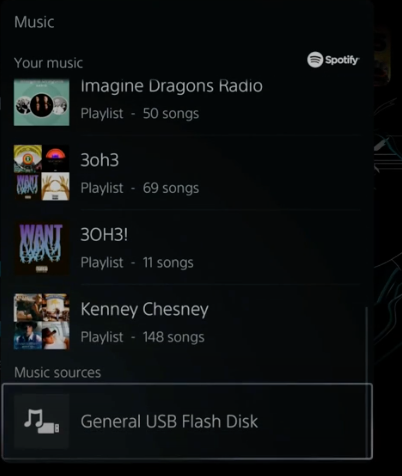
Como fazer o download do Spotify para MP3 e transferi-lo para uma unidade USB para PS5/PS4?
Tudo o que você precisa é de um poderoso Spotify Music Downloader - Ondesoft Spotify Converter . Ele permite que você se livre dos anúncios do Spotify sem atualizar para a assinatura Premium e baixe músicas, álbuns e listas de reprodução do Spotify para os formatos MP3, M4A, WAV, FLAC, AIFF e OGG com todas as tags ID3. Com este conversor profissional, você pode remover anúncios de músicas do Spotify e aproveitar as músicas de qualidade original em qualquer dispositivo.
Leia mais: Como definir o Spotify como som de alarme no Android?
A seguir está um tutorial detalhado sobre como baixar músicas do Spotify sem anúncios pelo Ondesoft Music Converter.
1. Execute o Ondesoft Spotify Converter
Baixe, instale e execute o Ondesoft Spotify Converter em seu Mac ou Windows. Faça login na sua conta do Spotify com o web player integrado do Spotify, seja ele gratuito ou premium.

2. Escolha o formato de saída (opcional)
O Ondesoft Spotify Converter baixará as músicas do Spotify no formato original por padrão, principalmente no formato M4A. Ele também suporta o download de músicas do Spotify nos formatos MP3, AAC, FLAC, WAV e AIFF. Clique no ícone de engrenagem no canto superior direito para alterar o formato de saída, se necessário. Você também pode alterar a pasta de saída, a qualidade, o volume, o formato do nome do arquivo, etc., de acordo com suas necessidades.

3. Selecione músicas, álbuns ou listas de reprodução do Spotify
Navegue ou pesquise para encontrar as músicas, as listas de reprodução ou os álbuns que deseja baixar com o web player integrado do Spotify. Clique no botão vermelho Add to list para carregar todas as músicas.
Todas as músicas da lista de reprodução ou dos álbuns serão marcadas por padrão. Você pode desmarcar as músicas que não deseja baixar.

4. Clique no botão Convert
Clique no botão Converter para iniciar o download das músicas do Spotify para o formato que você escolher.

Após o download, clique no ícone da pasta abaixo para localizar rapidamente as músicas do Spotify sem DRM. Você pode então ouvir as músicas do Spotify off-line sem anúncios, pular qualquer música que desejar. Transfira-as para seu iPhone, iPad, iPod ou dispositivos Android. Você pode desfrutar do Spotify Premium gratuitamente em qualquer dispositivo que suporte MP3.

5. Reproduza músicas convertidas do Spotify no PS5/PS4 off-line
Passo 1. Conecte um driver USB ao seu computador. Crie uma pasta “Music” em seu driver USB. Transfira todas as músicas convertidas do Spotify para o driver USB.
Passo 2. Conecte a unidade USB à porta USB do PS5 ou PS4.
Degrau 3. Depois de conectar o USB, inicialize o console de jogos. Abra o Media Player, navegue pelo driver USB e clique na pasta Música para reproduzir as músicas.
Sidebar
Artigos relacionados
- Conversor Spotify para MP3
- Jogue Spotify no HomePod
- Grave músicas do Spotify em CD
- Sincronize Spotify Music com o Apple Watch
- Como baixar músicas K-pop do Spotify gratuitamente para mp3
- Como transmitir músicas do Spotify para a Apple TV
- Baixe grátis a música de Madison Beer Selfish para mp3 do Spotify
- Reproduza músicas do Spotify em smartwatches fósseis
- Reproduza músicas do Spotify em smartwatches Garmin
- Spotify revelou a maioria das artistas femininas transmitidas em 2020
- Baixe gratuitamente músicas Hip-Hop para MP3 do Spotify
- Baixe grátis a lista de reprodução do Spotify New Cleveland Music para MP3
- Baixe grátis o álbum Eternal Atake de Lil Uzi Vert para mp3 do Spotify
- Toque música local com Alexa
- Transmita Spotify gratuitamente com Alexa
- Baixe grátis as músicas mais tocadas do Spotify para mp3
- Baixe Podcasts Spotify Grátis para MP3
- Como definir a música Spotify como alarme do iPhone?
Links Relacionados
Dicas Quentes
Dicas Úteis
- Spotify para MP3
- Spotify para M4A
- Spotify para WAV
- Spotify para FLAC
- Remova DRM do Spotify
- Grave Spotify em CD
- Salve Música Spotify como MP3
- Spotify vs. Apple Music
- Spotify Grátis vs. Prêmio
- Reproduza músicas do Spotify no Sonos
- Transmita Spotify para a Apple TV
- Música Spotify para o Google Drive
- Baixe o Spotify sem DRM
- Spotify Offline no iPhone 8
- Spotify Music para iPhone X
- Spotify para Sony Walkman
- Ouça Spotify offline sem Premium
- Transfira a Playlist do Spotify para a biblioteca do iTunes
- Ouça música do Spotify gratuitamente
- Adicione música Spotify ao iMovie
- Reproduza música Spotify no carro
- Transfira músicas do Spotify para USB
- Sincronize músicas do Spotify com o iPod
- Música Spotify no Apple Watch
- Qualidade de música Spotify
- Desconto para Estudantes Spotify
- Baixe músicas do Spotify
- Reproduza Spotify Music no PS4
- Backup de música Spotify
- Baixe Spotify Music sem Premium
- Ouça Spotify no iPod
- Baixe músicas do Spotify grátis
- Spotify para Google Play Music
- Spotify para Apple Music
- Jogue Spotify no HomePod
- Jogue Spotify no iPod Shuffle
- Spotify no MP3 player Sandisk
- Resolva o problema de embaralhamento do Spotify
- MP3 player compatível com Spotify
- Top 5 Spotify Downloader
- Gravador Spotify Gratuito
- 4 maneiras de baixar músicas do Spotify
- Top 3 Conversor Spotify para MP3
- Conversor Spotify Gratuito para Mac
- Converta playlist do Spotify para Tidal
- Converta playlist do Spotify para YouTube
- 7 Melhor Visualizador Spotify Gratuito
- Como Obter Spotify Premium Grátis no iOS/Mac/Windows
- Como baixar Drake More Life para MP3
- Download Gratuito Spotify Playlist Nova Música Sexta-feira para mp3
- Baixe músicas do Drake para mp3
- Baixe gratuitamente o álbum “Mapa da Alma: 7” para mp3
- Baixe grátis o álbum 'All About Luv' do Monsta X para mp3
- Desconectar o Spotify do Facebook?
- Baixe grátis Spotify Sweden Top 50 para mp3
- Junte-se ao Spotify Family Premium
- Baixe grátis Billboard Hot 100 para MP3 do Spotify
- Download grátis do álbum Metamorphosis to MP3
- Reproduza músicas do Spotify no TomTom Spark
- Reproduza músicas do Spotify com o MediaMonkey
- Reproduza músicas do Spotify com o Shuttle Music Player
- Baixe grátis músicas K-pop do Spotify para mp3
- Reproduza músicas do Spotify em smartwatches
- Transmita músicas do Spotify para a Apple TV
- Download Gratuito do Álbum Taylor Swift folclore para MP3
- Como conectar o Spotify ao Discord
- Jogue Spotify offline no Wear OS Smartwatch




